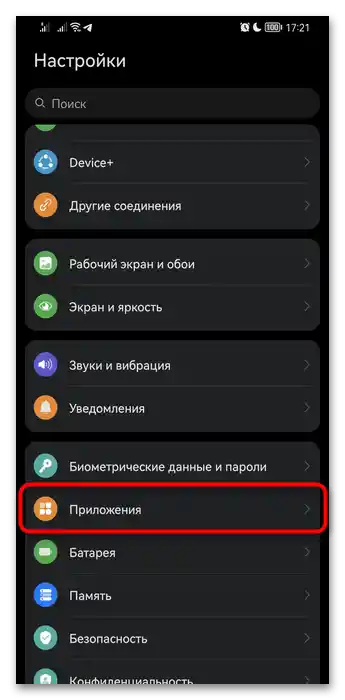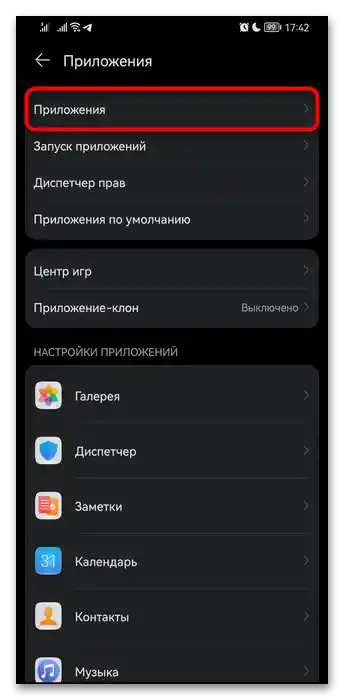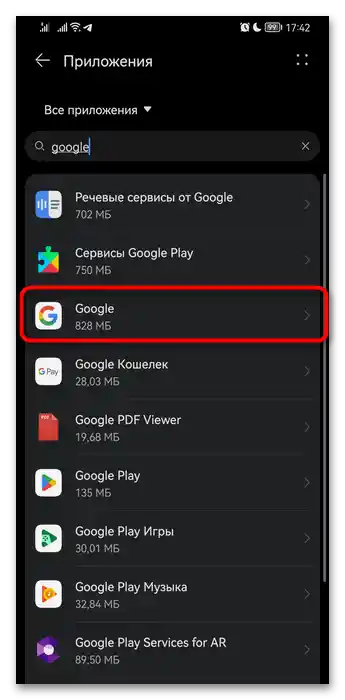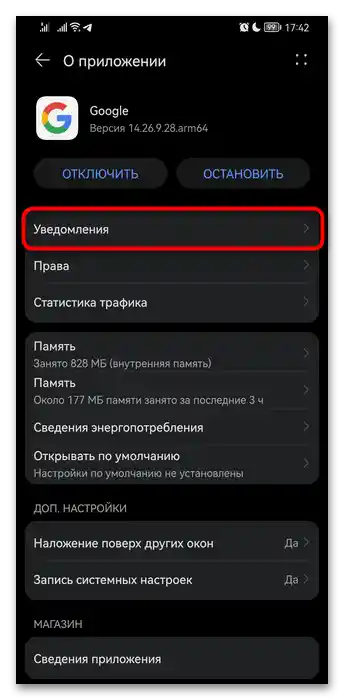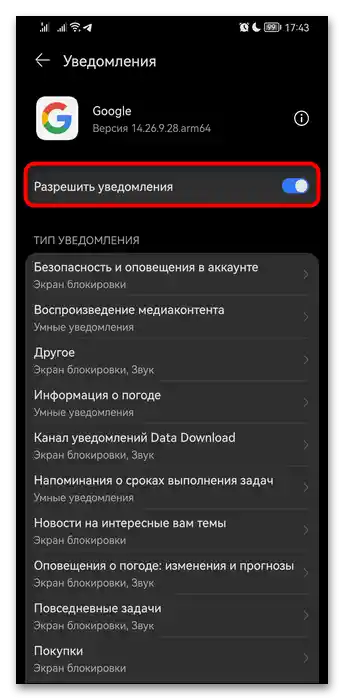Зміст:
Варіант 1: Універсальний
Використовуючи цей метод, ви вимкнете помічника як функцію смартфона. В результаті цього той асистент, який встановлений зараз основним, перестане взаємодіяти з Android, а також запускатися при натисканні та утримуванні кнопки "Додому".
Зазначимо, що якщо ви вимикаєте Google Асистента і хочете зробити це надовго, додатково рекомендуємо звернутися до відповідного розділу цієї статті для деактивації вторинних параметрів, які продовжують працювати або збирати певну інформацію.
- Перейдіть у штатний додаток "Налаштування", використовуючи його ярлик або іконку в "Панелі управління".
- Тут вам потрібна категорія "Додатки".
- А всередині неї — "Додатки за замовчуванням".
- Знайдіть інструмент і натисніть на нього "Помічник".
- Виберіть варіант "Ні".
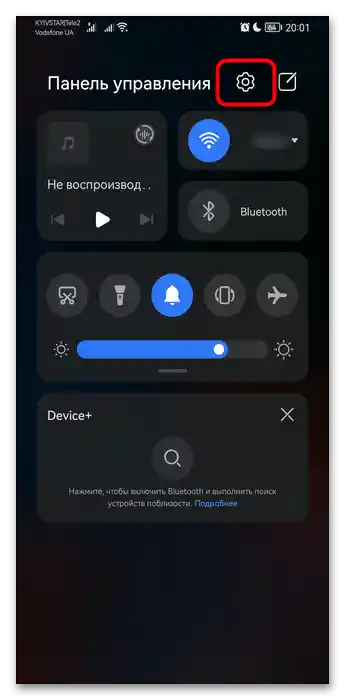
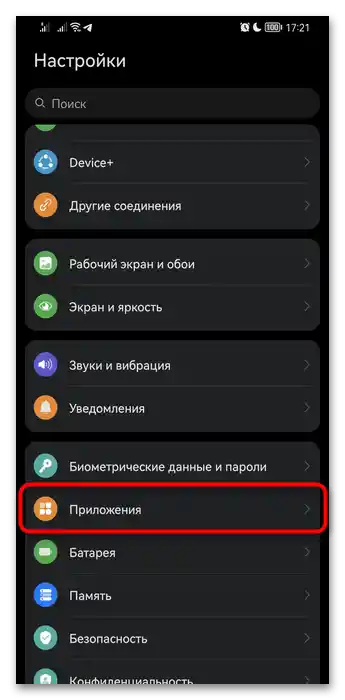
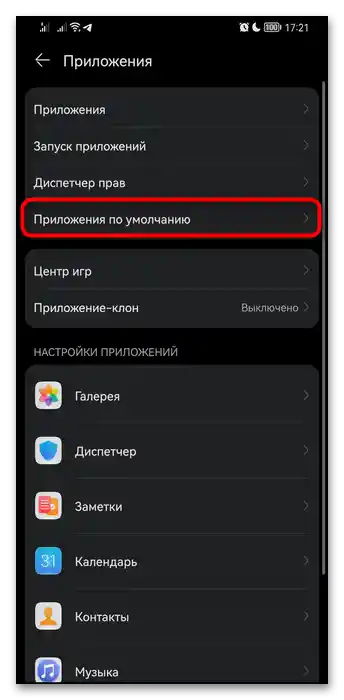
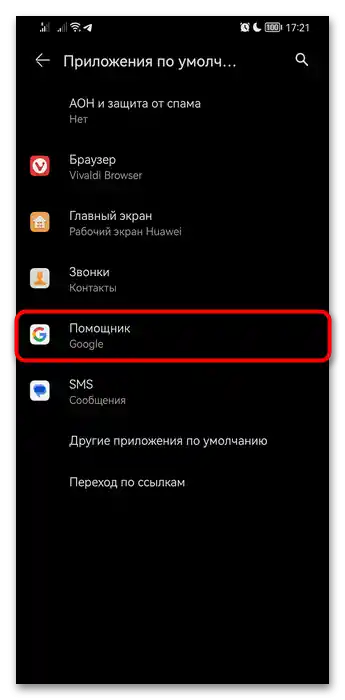
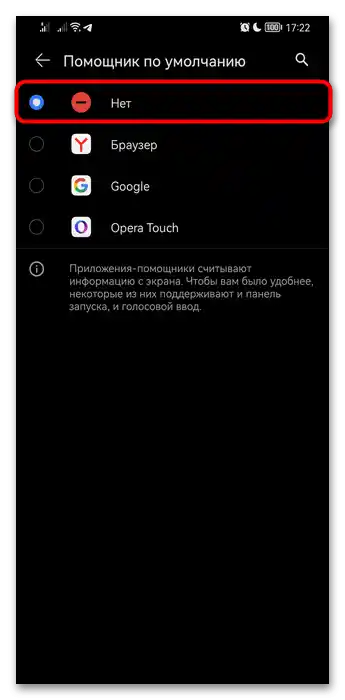
Більше помічник працювати не буде, і ви не зможете його викликати через віртуальну кнопку або свайпом, однак, як вже було сказано вище, якщо вимикали Google Асистента, то він може продовжити давати про себе знати.Тому знайдіть підзаголовки "Додаткова налаштування Асистента та Android" та "Усунення проблеми виклику голосового помічника в навушниках" і ознайомтеся з представленими там інструкціями.
Варіант 2: Google Асистент
У багатьох мобільних телефонах Honor встановлений Гугл-помічник, але користуються його можливостями далеко не всі. А між тим у фоновому режимі він постійно виконує найрізноманітніші завдання, наприклад, аналізує навколишній звук для розпізнавання пісень. Крім того, він налаштований на спрацьовування за голосовою командою, але іноді це відбувається випадково, що не може не дратувати. Вимкнути його роботу повністю можна через налаштування Google.
- Знову відкрийте "Налаштування".
- Цього разу перейдіть у категорію "Google".
- Тут буде рядок "Налаштування для додатків Google", в якій і розташований Асистент.
- Перейдіть у "Пошук, Асистент і голосове управління".
- Тепер — у "Google Асистент".
- Прокрутіть увесь список і зайдіть у "Загальні налаштування".
- Нарешті можна деактивувати Google Асистент, натиснувши на цю стрічку.
- У спливаючому вікні дайте ствердну відповідь, попередньо прочитавши, що перестане працювати після деактивації.
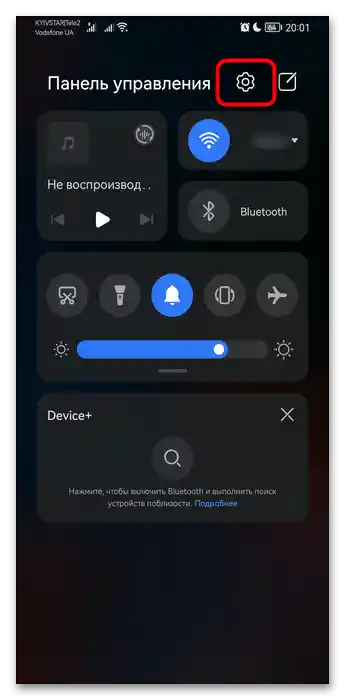
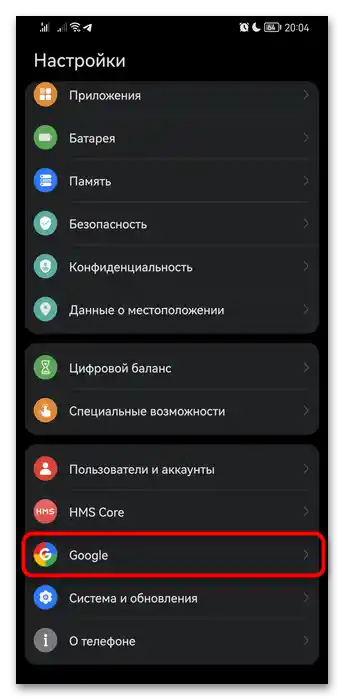
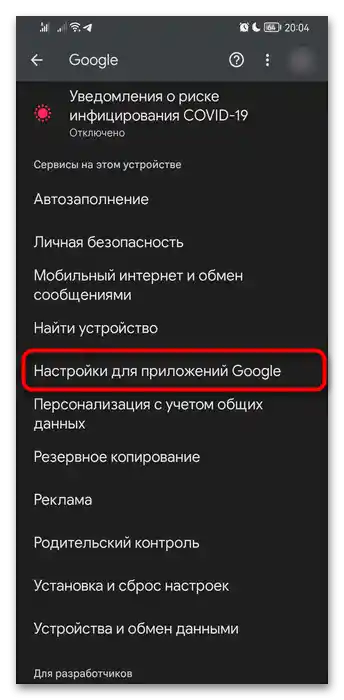
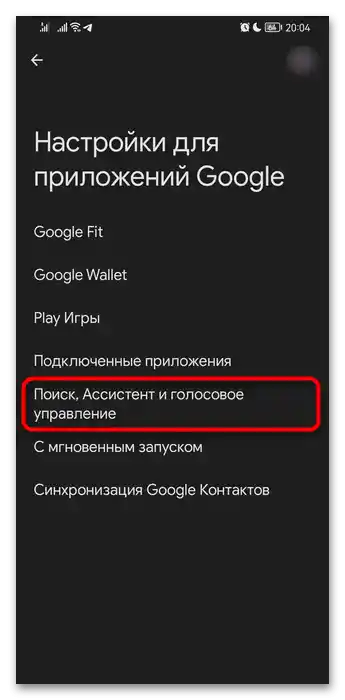
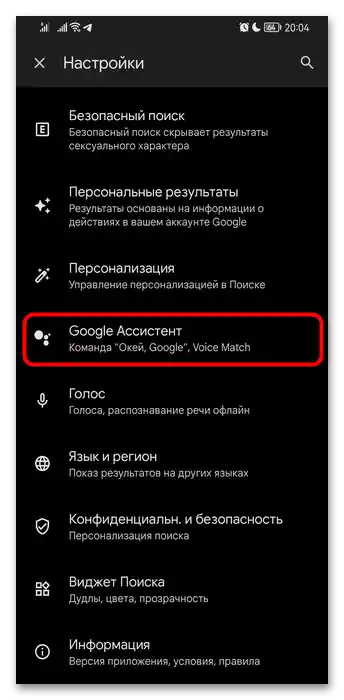
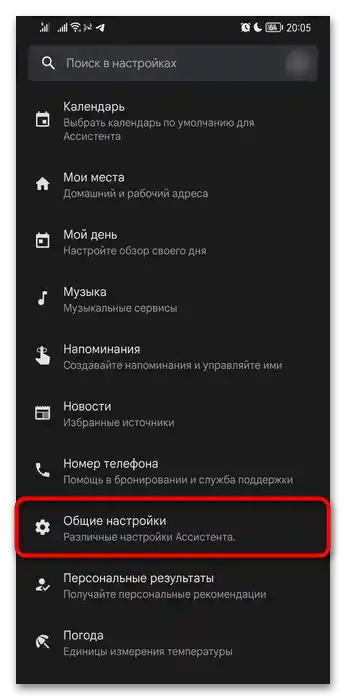
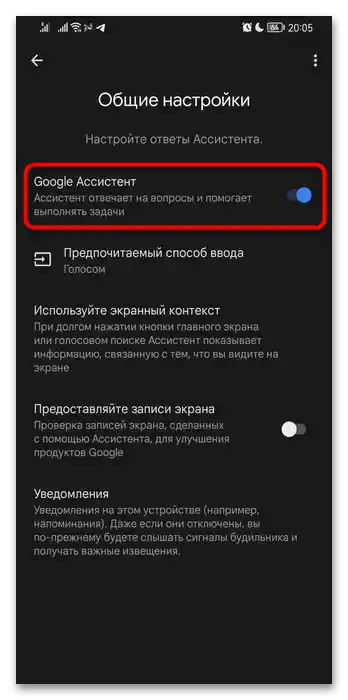
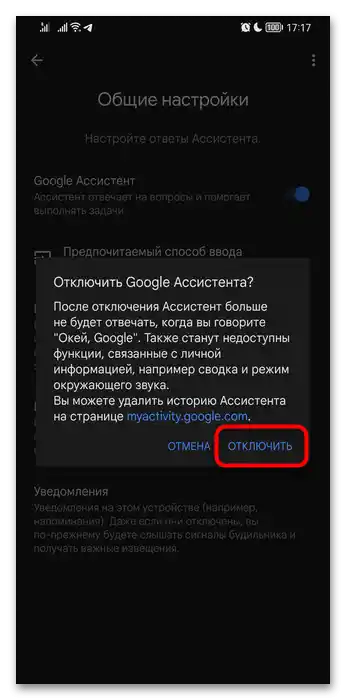
Додаткова налаштування Асистента та Android
Якщо в цілому робота помічника вам потрібна, але він працює не так, як хотілося б, ймовірно, замість вимкнення вам буде достатньо його налаштувати.
Ця ж інструкція підійде і для тих, у кого після відключення Асистента він продовжує спрацьовувати тим чи іншим способом, навіть, наприклад, у вигляді сповіщень.
Відключення спрацьовування за командою "Окей, Гугл"
Щоб просто прибрати спрацьовування за голосовою командою, зайдіть у "Налаштування" > "Google" > "Налаштування для додатків Google" > "Пошук, Асистент і голосове управління". Тут у "Популярні налаштування" натисніть на "Voice Match/Окей, Google".
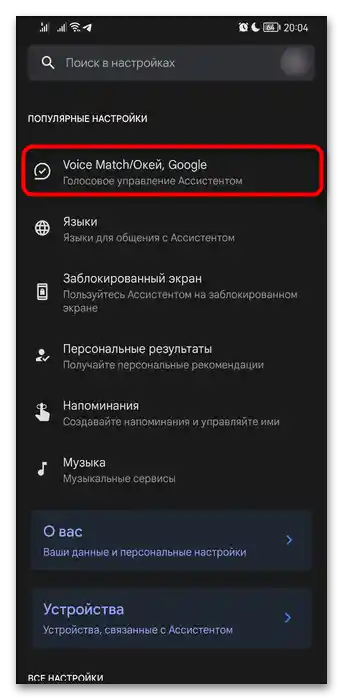
Переведіть тумблер у параметрі "Hey Google" в вимкнений стан. Асистент перестане реагувати на цю фразу, що автоматично усуває проблему хибних спрацьовувань.
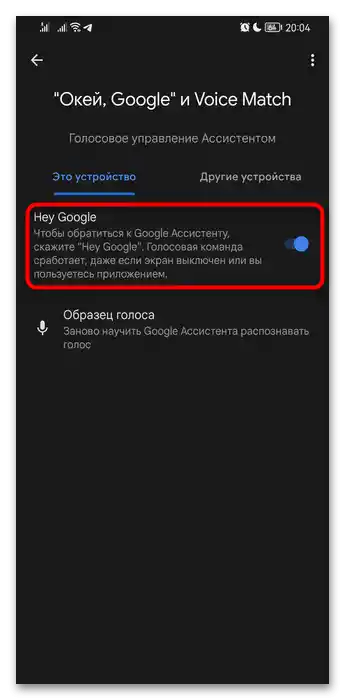
Якщо пункт вже неактивний, але чомусь спрацьовування на голос відбувається, спочатку знову увімкніть Асистента (інструкція є вище), потім вимкніть спрацьовування за голосом, після чого знову деактивуйте Асистента.
Відключення роботи на заблокованому екрані
Оскільки асистент виводить результати і на заблокованому екрані в результаті спрацьовування, ви можете відключити цю можливість.Перейдіть тим же шляхом, що в попередній інструкції, і через блок "Популярні налаштування" цього разу зайдіть у "Заблокований екран". Вимкніть параметр "Відповіді Асистента на заблокованому екрані". Тепер додаток не буде спрацьовувати, поки екран вашого Honor заблокований.
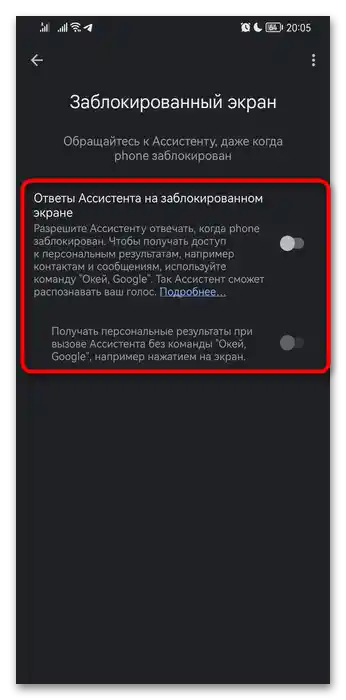
Вимкнення відображення персональних результатів
Асистент може надсилати вам певну персональну інформацію, пов'язану переважно з іншими сервісами Google, і якщо вам це не подобається, у блоці "Популярні налаштування" зайдіть у "Персональні результати" та вимкніть функцію.
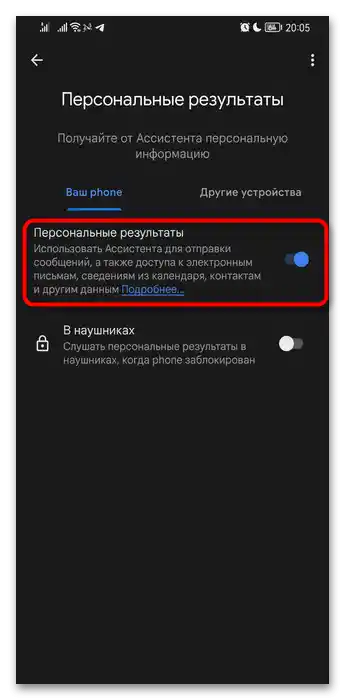
Вимкнення відображення фотографій з Google Фото
Щоб заборонити Асистенту можливість показувати фотографії з Google Фото, послідовно відкрийте наступні розділи: "Налаштування" > "Google" > "Налаштування для додатків Google" > "Пошук, Асистент і голосове управління" > "Фотографії". Тут буде всього один перемикач, до якого доторкніться для вимкнення.
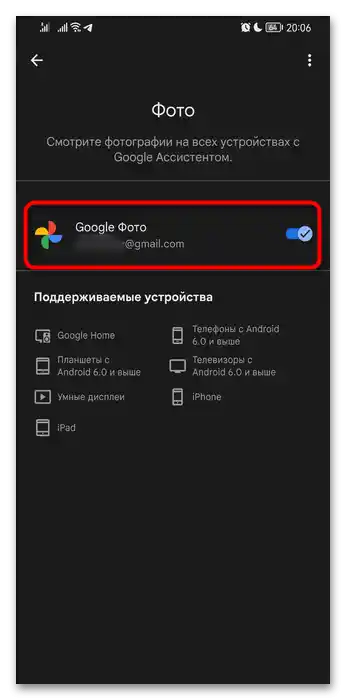
Вимкнення виклику Асистента кнопкою живлення
На деяких смартфонах помічник від Google викликається натисканням кнопки живлення з утримуванням 1 секунду. Оскільки в ряді випадків це лише заважає, функцію можна вимкнути.
- Знаходячись у системних "Налаштуваннях", відкрийте категорію "Спеціальні можливості".
- Цікавий пункт розташований у розділі "Швидкий доступ і жести".
- Натисніть на "Google Асистент".
- Деактивуйте функцію "Активація кнопкою живлення".
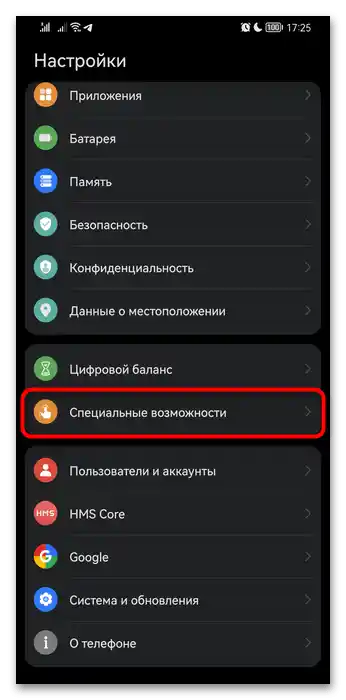
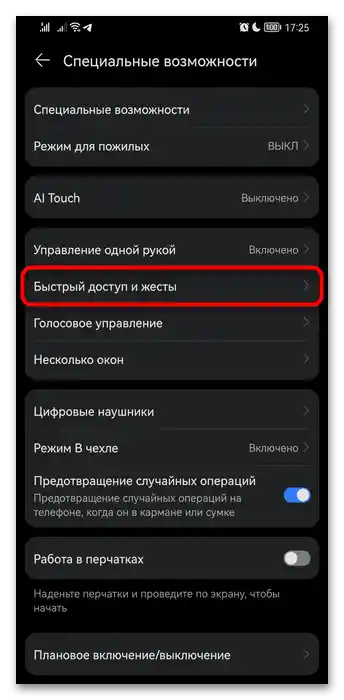
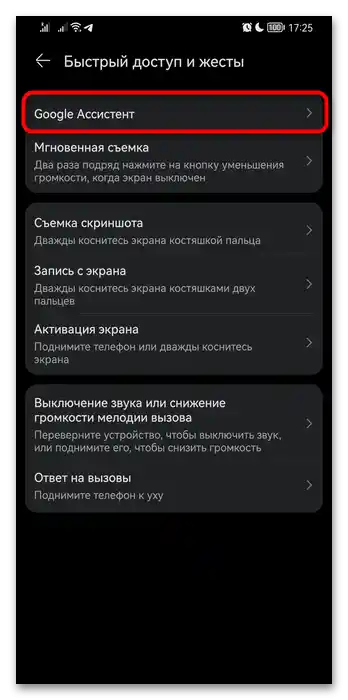
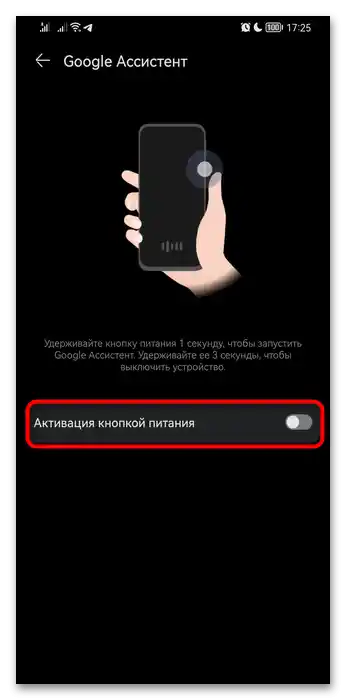
Вимкнення виклику Асистента кнопкою "Додому"
В Honor не вийде переназначити віртуальну кнопку "Додому", розташовану на панелі навігації, і точно так само не можна прибрати з неї асоціацію Асистента. У такій ситуації користувачу залишається лише замінити навігаційну панель на жести або просто вимкнути помічника повністю.У другому випадку слід розуміти, що робота цього додатку буде повністю зупинена, і при тривалому утримуванні "Додому" нічого не відбуватиметься. Але й іншу дію замість цього ви встановити не зможете. Для його деактивації дотримуйтесь інструкцій з самого початку цієї статті.
Варіант 3: TalkBack
Для спрощення управління смартфоном деяким людям Google додала в свою операційну систему помічника TalkBack. Однак його випадково можуть активувати й ті, хто в ньому не потребує. В залежності від увімкнених функцій, TalkBack може озвучувати те, що відбувається на екрані, змінювати деякі особливості управління пристроєм. Для повернення звичного управління вимкніть цей додаток.
- Викличте стандартні "Налаштування" і зайдіть у категорію "Спеціальні можливості".
- Ще раз зайдіть у розділ з такою ж назвою.
- Тут торкніться "TalkBack".
- Вимкніть додаток — тепер управління смартфоном відновлено.
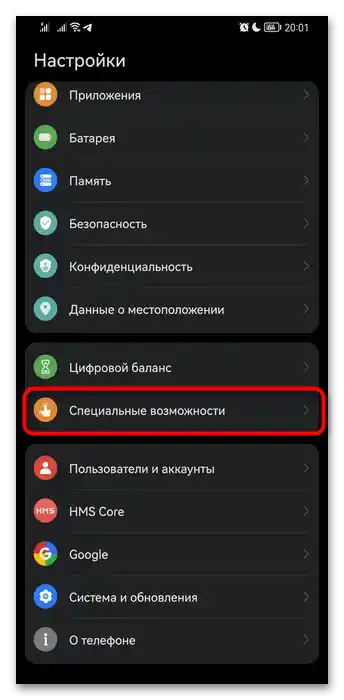
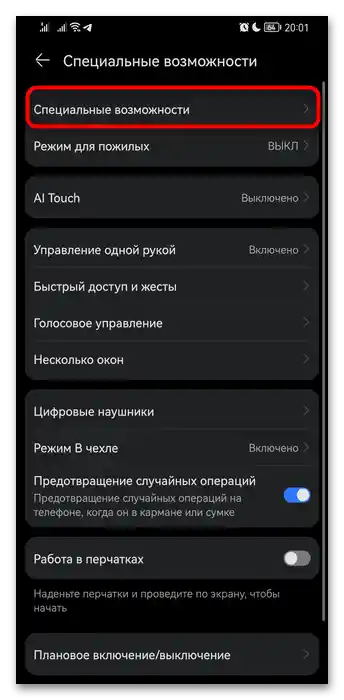
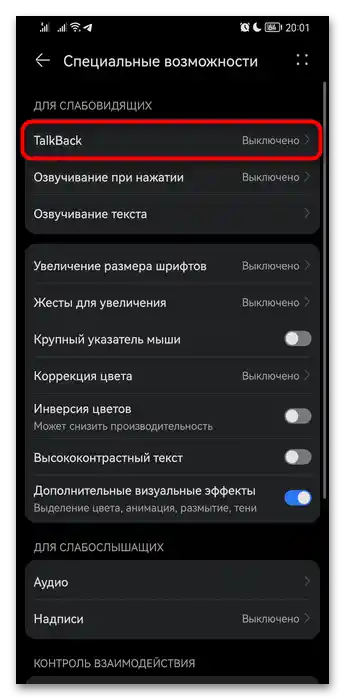
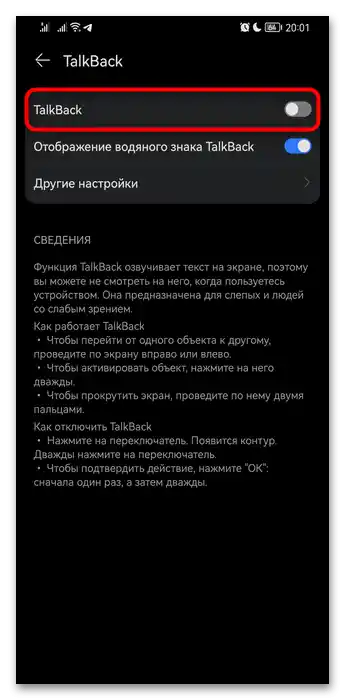
Вимкнення запуску TalkBack
TalkBack може періодично активуватися користувачем і випадково, через певні налаштування. Для запобігання небажаному переведенню Android у спеціальний режим виконайте наступне:
- Альтернативний варіант TalkBack передбачає затиснення і утримування обох кнопок гучності протягом трьох секунд. Якщо ви запускаєте помічника через таке випадкове натискання, вимкніть його, зайшовши в "Налаштування" > "Спеціальні можливості". Тут знайдіть блок "Контроль взаємодії", потім пункт "Значок Спец. можливостей" і торкніться його.
- Деактивуйте і його, і опцію "Доступно, коли екран заблокований".
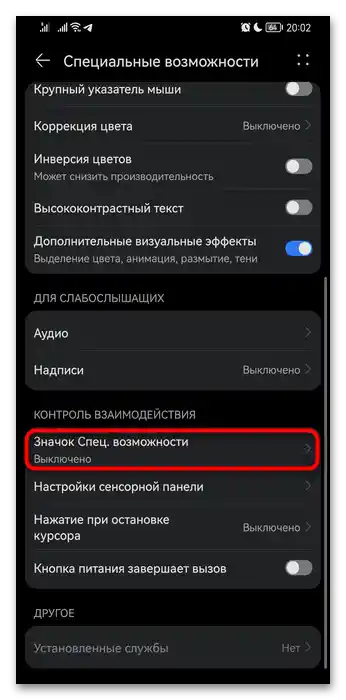
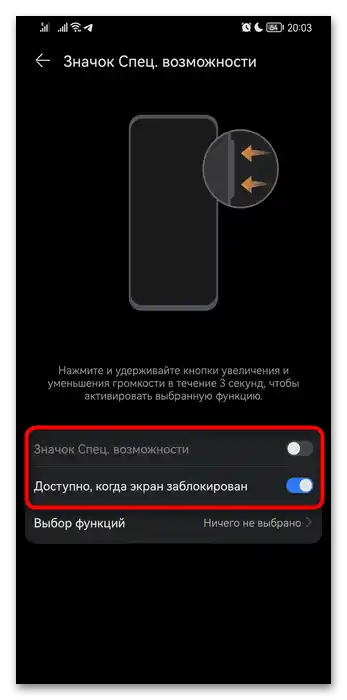
Варіант 4: Яндекс Аліса та інші
Якщо на вашому смартфоні встановлений інший голосовий помічник, вимикати його потрібно через те додаток, куди він вбудований. Оскільки часто з необхідністю деактивації стикаються користувачі Яндекс Браузера, на його прикладі і розглянемо вимкнення.В аналогічних йому додатках вимкнення повинно відбуватися аналогічним методом.
- Відкрийте Яндекс Браузер і викличте меню браузера.
- Через нього перейдіть у "Налаштування".
- Знайдіть блок "Голосові можливості" і торкніться його.
- Встановіть значення "Не використовувати голос" — після цього Аліса перестане працювати. Тут же можете вимкнути й інші параметри, які вам заважають.
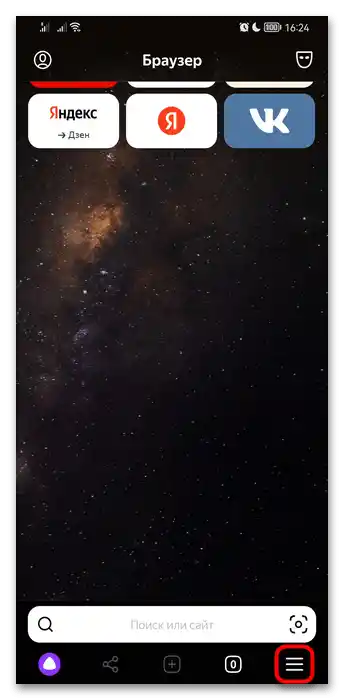
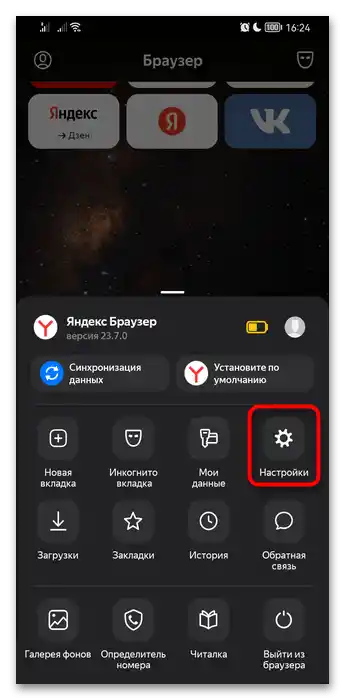
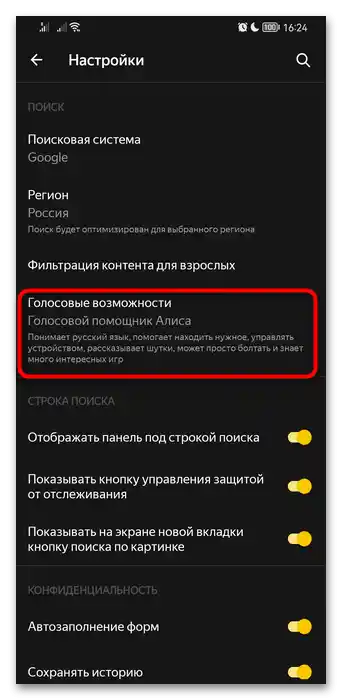
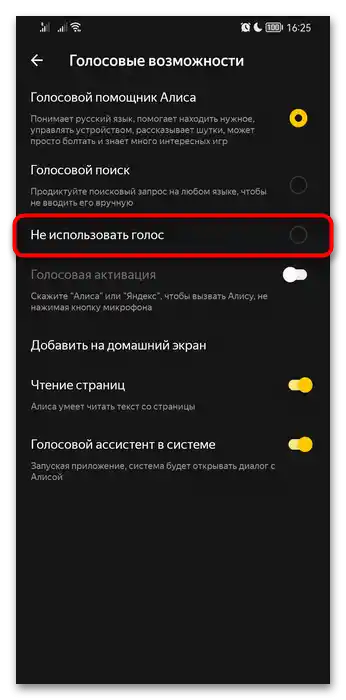
Усунення проблеми виклику голосового помічника в навушниках
Деякі користувачі скаржаться, що навіть після вимкнення помічника при підключенні навушників той намагається запуститися, що досить заважає. Це можна виправити різними способами.
Вимкнення виклику голосового помічника бездротовими навушниками
Бездротові (TWS) навушники підтримують жести для управління відтворюваним контентом. Можливо, один з них налаштований на виклик голосового помічника, через що при дотику відбувається спроба відкрити відповідний додаток. Виправити це можна досить легко — переназначивши жест. У прикладі будемо використовувати Huawei FreeBuds.
- У вас, напевно, є додаток для управління навушниками. Навушники з прикладу налаштовуються через фірмове ПЗ "AI Life", для інших виробників додаток завантажується окремо з Плей Маркета або з офіційного сайту. Підключіть навушники до смартфону для можливості управління ними.
- У нашому випадку для налаштування жестів потрібно зайти в однойменну категорію.
- Подивіться, який з навушників призначений на виклик помічника, і призначте для нього іншу дію.
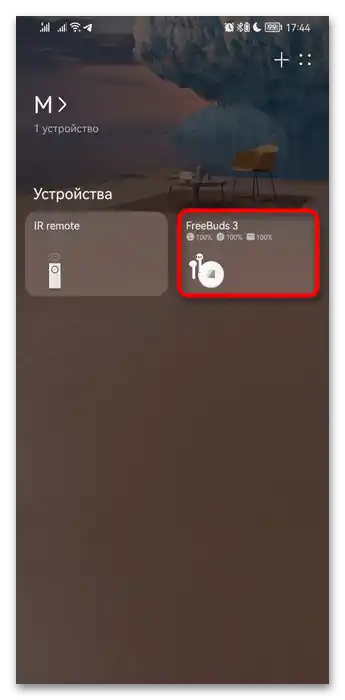
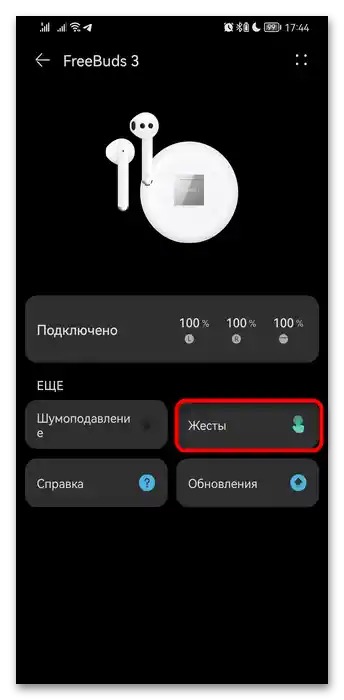
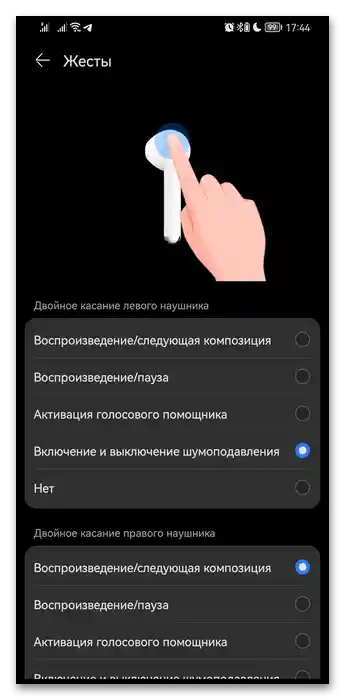
Оскільки додаток є не у всіх, розглянемо й альтернативний варіант налаштування функції — це можна зробити через виконане Bluetooth-підключення.
- Відкрийте розділ з Bluetooth через "Налаштування" > "Bluetooth" або викликавши шторку і затримавши палець на цій іконці.Звісно, попередньо функцію потрібно буде увімкнути та підключити до телефону навушники.
- Тапніть на кнопку з іконкою шестерні, розташовану праворуч від назви, для переходу в режим налаштування.
- В нашому прикладі необхідне налаштування розташоване всередині блоку "Управління". Можливо, у вашому випадку ця назва буде іншою. Під кожним навушником повинно бути підписано, яку функцію він виконує при свайпі або постукуванні.
- Якщо знайшли той навушник, що запускає голосового помічника, тапніть на нього і серед запропонованих дій виберіть будь-яку іншу замість заданої.
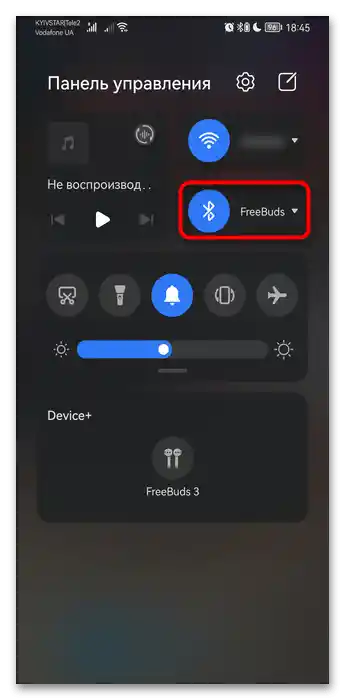
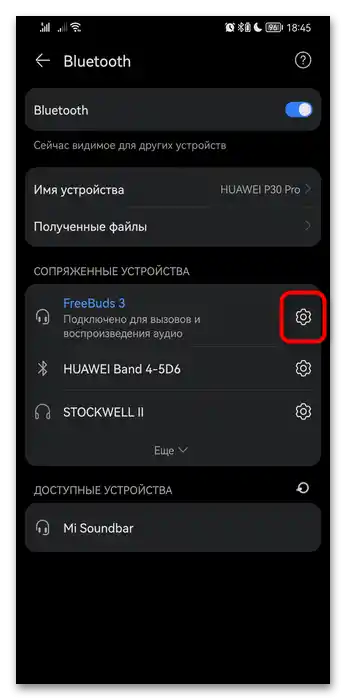
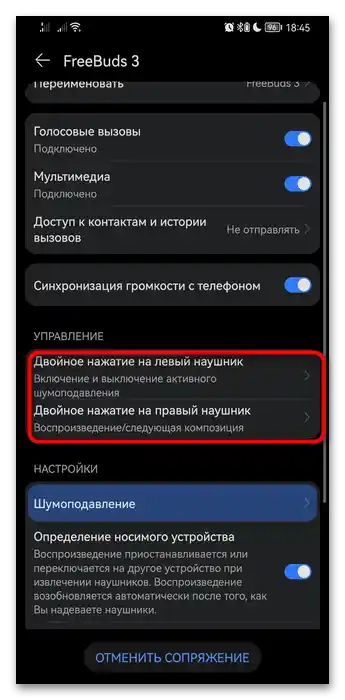
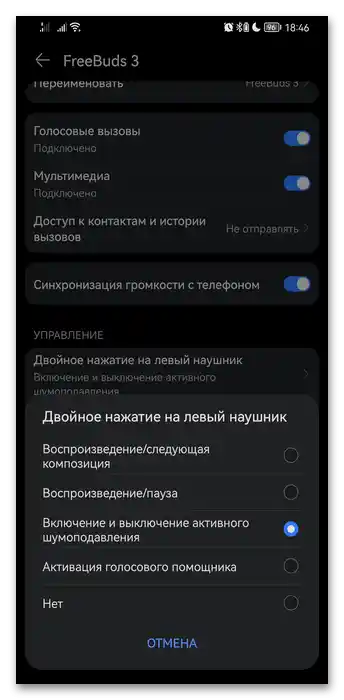
Вимкнення сповіщень від Асистента при підключенні гарнітури
Ще одна проблема, з якою стикаються, — поява пропозиції користуватися гарнітурою для управління Android. Її надсилає Google Асистент, і вимкнути таке вікно можна лише досить грубим способом — деактивацією всіх сповіщень від додатку Google.
- Зайдіть у "Налаштування" > "Додатки".
- Ще раз перейдіть у "Додатки".
- Знайдіть додаток, яке називається "Google", і відкрийте його властивості.
- Тут зайдіть у "Сповіщення".
- Або вимкніть їх усі, або знайдіть параметр, який пов'язаний з гарнітурою, і деактивуйте його (такого параметра цілком може не бути).